问题:无法在 windows 11 上安装程序包在升级到 windows 11 后,一些用户在尝试安装程序包时遇到了“无法安装此程序包”的错误消息。如果您遇到此问题,请继续阅读 php小编百草提供的解决方案。
Win11提示无法安装程序的解决方法
1、首先,按Win+R组合快捷键,打开运行,在运行框中输入services.msc,最后再点击确定。
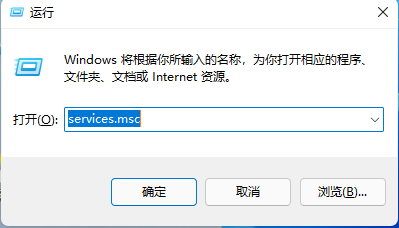
2、然后,在打开服务列表后,找到Security Center,可以按s字母开头的服务进行查找。
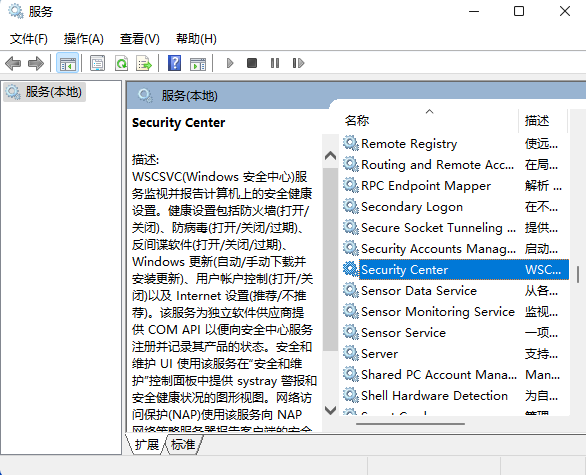
3、接下来,在找到Security Center服务后鼠标左键双击打开,将启动类型修改为自动,再依次点击应用,再点击启动,最后再点击确定保存设置即可。
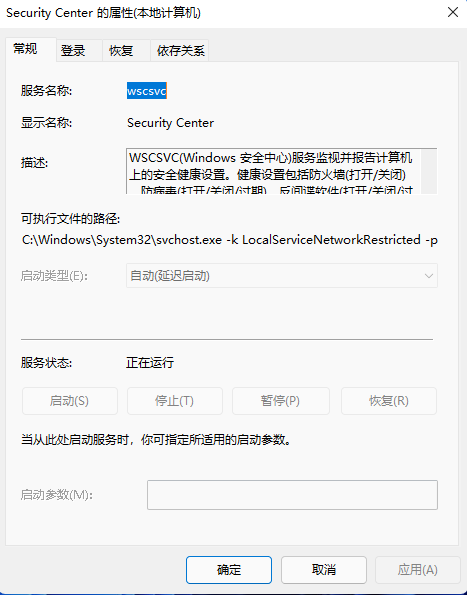
以上就是Win11提示无法安装程序怎么办 Win11提示无法安装程序的解决方法的详细内容,更多请关注php中文网其它相关文章!

每个人都需要一台速度更快、更稳定的 PC。随着时间的推移,垃圾文件、旧注册表数据和不必要的后台进程会占用资源并降低性能。幸运的是,许多工具可以让 Windows 保持平稳运行。

Copyright 2014-2025 https://www.php.cn/ All Rights Reserved | php.cn | 湘ICP备2023035733号